说明:
数据库,想必就不用多加声明了。在数据库中,数据是以“记录”的形式按统一的格式进行存储的。主要具有以下特点:
1、可以结构化存储大量的数据信息,方便用户进行有效的检索和访问。
2、可以有效地保持数据信息的一致性、完整性,降低数据冗余。
3、可以满足应用的共享和安全方面的要求。
下面,对于数据库的安装步骤,进行示例
实验要求:一台centos7虚拟机,用于安装MySQL
.
.
第二步的源码包下载
链接: https://pan.baidu.com/s/19h2l3bSK1gv7cGUDk7zpOQ 密码: yvjq
.
.
1 . 先进行环境布署,前提是宿主机要联网,虚拟网卡为NAT模式
yum install ncurses ncurses-devel bison cmake gcc gcc-c++ -y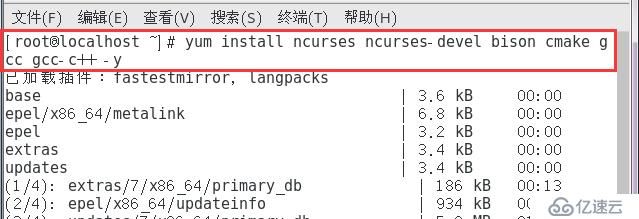
.
.
2 .
useradd -s /sbin/nologin mysql #设置管理MySQL服务进程用户
mkdir //uuu
mount.cifs //192.168.200.1/gx /uuu # 将本地的安装源挂载到虚拟机内
cd /uuu/
tar zxvf mysql-5.7.17.tar.gz -C //
tar zxvf boost_1_59_0.tar.gz -C /usr/local/ #进行解压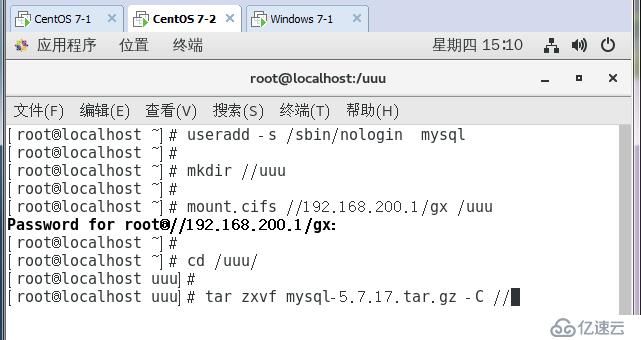
.
.
3 .cd /usr/local/
mv boost_1_59_0 boost #将文件重命名,方便操作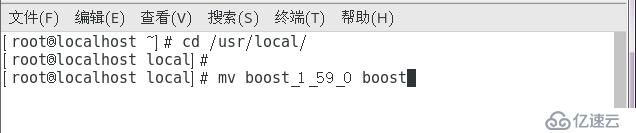
.
.
4 . cd /mysql-5.7.17/
cmake \
-DCMAKE_INSTALL_PREFIX=/usr/local/mysql \ #安装目录
-DMYSQL_UNIX_ADDR=/usr/local/mysql/mysql.sock \ #通讯文件
-DSYSCONFDIR=/etc \ #配置文件所在目录
-DSYSTEMD_PID_DIR=/usr/local/mysql \ #进程文件
-DDEFAULT_CHARSET=utf8 \ #字符集
-DDEFAULT_COLLATION=utf8_general_ci \ #字符集
-DWITH_INNOBASE_STORAGE_ENGINE=1 \
-DWITH_ARCHIVE_STORAGE_ENGINE=1 \
-DWITH_BLACKHOLE_STORAGE_ENGINE=1 \
-DWITH_PERFSCHEMA_STORAGE_ENGINE=1 \ #存储引擎
-DMYSQL_DATADIR=/usr/local/mysql/data \ #数据库文件
-DWITH_BOOST=/usr/local/boost \ #支持库
-DWITH_SYSTEMD=1
#会生成一个文件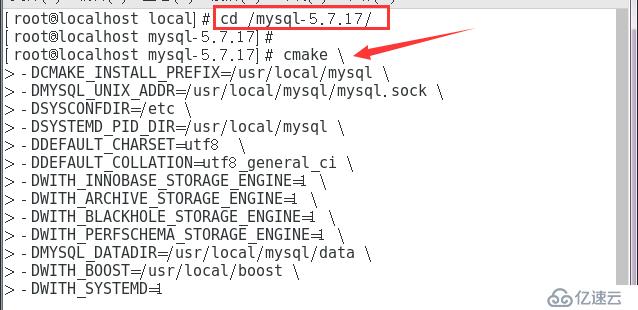
.
.
5 . 下面就是make && make install 进行安装了,此过程时间有点长。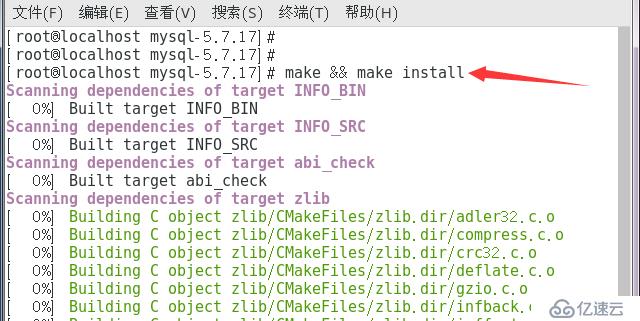
.
.
6 . 安装完成后
chown -R mysql:mysql /usr/local/mysql/ #更改属组权限
.
.
7 . 进行配置文件设置
vim /etc/my.cnf
在最上方,插入如下
[client]
port = 3306
default-character-set=utf8
socket = /usr/local/mysql/mysql.sock
[mysql]
port = 3306
default-character-set=utf8
socket = /usr/local/mysql/mysql.sock
删除下例9行,重新插入如下
[mysqld]
user = mysql #管理用户
basedir = /usr/local/mysql #工作目录
datadir = /usr/local/mysql/data #数据库文件
port = 3306 #端口
character_set_server=utf8 #字符集
pid-file = /usr/local/mysql/mysqld.pid #进程文件
socket = /usr/local/mysql/mysql.sock #连接文件
server-id = 1 #本身id
sql_mode=NO_ENGINE_SUBSTITUTION,STRICT_TRANS_TABLES,NO_AUTO_CREATE_USER,NO_AUTO_VALUE_ON_ZERO,NO_ZERO_IN_DATE,NO_ZERO_DATE,ERROR_FOR_DIVISION_BY_ZERO,PIPES_AS_CONCAT,ANSI_QUOTES
#支持模式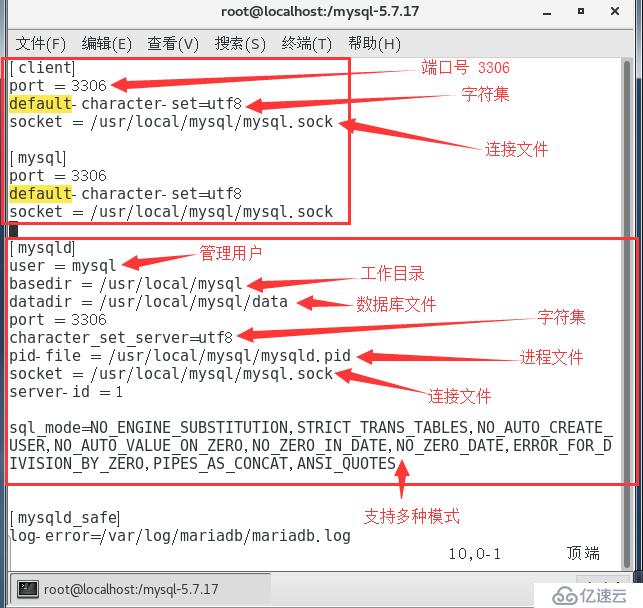
.
.
8 . cd /etc/
chown mysql:mysql /etc/my.cnf #给予权限
echo 'PATH=/usr/local/mysql/bin:/usr/local/mysql/lib:$PATH' >> /etc/profile #将要识别命令,添加到系统环境变量
echo 'export PATH' >> /etc/profile
source /etc/profile #命令生效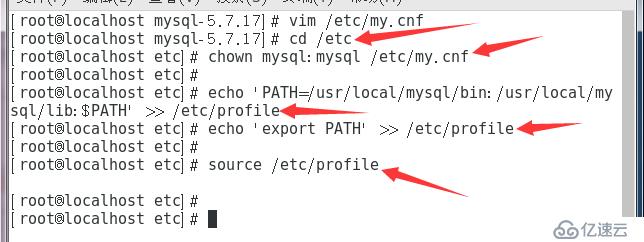
.
.
9 . 初始化数据库
cd /usr/local/mysql/
bin/mysqld \
--initialize-insecure \ #自动生成密码,为空密码
--user=mysql \ #管理用户
--basedir=/usr/local/mysql \ #指定工作目录
--datadir=/usr/local/mysql/data #指定数据文件目录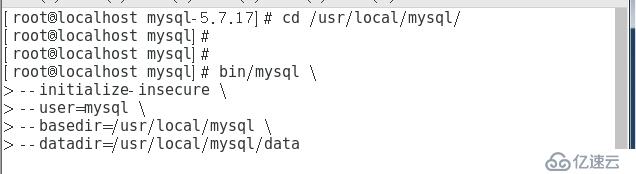
.
.
10 . cd /usr/local/mysql/usr/lib/systemd/system/
cp mysqld.service /usr/lib/systemd/system/ #复制文件到指定目录下
systemctl daemon-reload #刷新识别
systemctl start mysqld #启动mysql
systemctl stop firewalld.service #关闭防火墙
setenforce 0
mysqladmin -u root -p password "qwe123" #给root账号设置密码为qwe123 提示输入的是原始密码。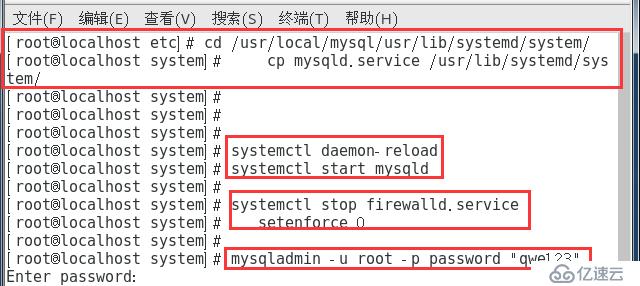
.
.
11 . mysql -u root -p #使用root用户登录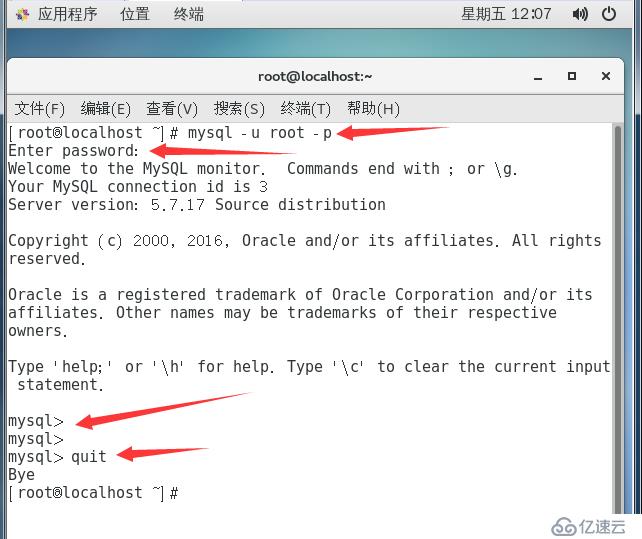
可以登录,数据库安装成功
免责声明:本站发布的内容(图片、视频和文字)以原创、转载和分享为主,文章观点不代表本网站立场,如果涉及侵权请联系站长邮箱:is@yisu.com进行举报,并提供相关证据,一经查实,将立刻删除涉嫌侵权内容。